Combien de temps passez-vous chaque jour devant votre messagerie email ? Comme la plupart de ceux qui travaillent sur internet, je suppose que vous consacrez au moins une heure chaque jour à traiter vos emails, les trier, les effacer, y répondre… Après les réseaux sociaux, la gestion des emails est selon moi le second poste de gain en productivité quand on travaille sur internet.
Que diriez-vous de diviser par 3, voire plus, le temps que vous passez à gérer vos emails ? Cet article est un des plus complets qui existe sur le sujet.
J’y explique les méthodes que j’ai mis en place pendant plusieurs années pour diminuer le temps consacré à la gestion de mes emails. Et j’en reçois plus de cent chaque semaine !

@ Crédits photo : http://storycurry.com
Préambule : appliquez ce que vous apprenez
Dans toute projet d’amélioration de sa productivité, il faut être conscient que modifier sa manière de travailler demande beaucoup d’efforts et nos mauvaises habitudes prennent souvent le dessus. A la fin de cet article, vous trouverez en téléchargement un fiche pratique au format Bristol. Imprimez-la et placez-la de manière visible sur votre plan de travail. Cela vous permettra de ne pas oublier ces conseils et de les appliquer réellement. Gérer correctement sa messagerie email est une habitude précieuse qui vous servira pendant de longues années.
Les principes fondamentaux pour une gestion efficace de sa messagerie email
Commençons d’abord par les principes de bases. Ces principes sont très simples à appliquer. Il faut juste les tester et en faire des habitudes.
1: Arrêtez d’écrire des emails à rallonge
C’est forcément le conseil le plus efficace que je peux vous donner : écrivez des emails simples, courts et directs. L’email n’est pas fait pour débattre, pour raconter sa vie ou pour faire de longues réflexions ou études stratégiques. Préférez dans ce cas les rencontres physiques ou les entretiens Skype, plus efficaces pour prendre des décisions et bien plus agréables quand il faut discuter, surtout quand on est plus de 2 personnes dans la conversation.
A part pour certaines exceptions, dans le cas d’email vraiment importants pour votre activité, écrire ou répondre à un email ne devrait prendre qu’une minute ou 2 ;
2: Envoyez moins d’emails et vous en recevrez moins
Quoi de plus logique ? Moins vous enverrez d’emails, moins vous en recevrez. Une règle efficace et très simple.
Pour les projets collaboratifs, remplacez dès que possible les échanges d’emails par des outils comme Google Drive et Trello. Préférez également la communication en temps réelle : au lieu d’envoyer 5 emails à votre client, prenez des notes pour votre prochain Skype. Ce sera un gain de temps pour vous et votre client.
3: Limitez vos inscriptions aux newsletters et notifications
Voici quelques règles pour diminuer le nombre d’emails que vous recevez :
- préférez aux newsletters les agrégateurs de flux RSS comme Netvibes ou Feedly ;
- désactiver les notifications des sites internet que vous utilisez (Facebook, WordPress, Airbnb, upwork…) ;
- si vous recevez une newsletter qui ne vous intéresse pas ou plus, désinscrivez-vous tout de suite.
Prenez l’habitude de suivre ces 3 règles et vous recevrez moins d’emails.
4: Pas plus d’un sujet par email
Voici une règle que je conseille systématiquement à tous mes collaborateurs. Écrivez des sujets clairs, compréhensibles et n’abordez qu’un seul sujet dans un email. Ne vous arrive-t-il jamais de passer 5 ou 10 minutes dans votre messagerie à chercher un email ? En ayant des titres clairs et des sujets uniques, vous le retrouverez en un rien de temps ;
5: Ne lisez un email que si vous comptez le traiter
A quoi bon lire le sujet d’un email, l’ouvrir, le lire en entier ou quasiment, puis cliquer sur le bouton le plus anti-productif d’une système de messagerie : « marquer comme non-lu » ?
N’ouvrez pas vos emails juste pour les lire, ou dans l’espoir d’avoir de « bonnes nouvelles » ! Faites-le avec l’unique objectif de les traiter.
Car sinon, vous relirez sûrement une seconde fois cet email lorsque que vous déciderez de le traiter.
Remarque
Vous pouvez toutefois lire les sujets de vos emails afin de vous assurez qu’il n’y a rien d’urgent. C’est aussi à ce moment que vous pouvez trier dans les répertoires correspondants les emails qui sont passé outre vos filtres de classement (voire points suivants)
6: Traitez vos emails par lots
Combien de fois nous visitons notre messagerie dans l’attente d’une superbe nouvelle, pour s’apercevoir en réalité qu’il n’y a rien de neuf ou d’intéressant ? Ouvrir une messagerie quasiment vide et y picorer par-ci par-là ne vous sert à rien. Votre messagerie email peut être aussi addictive que les réseaux sociaux.
Vous devez traiter vos emails par lots. Cela veut dire que vous devez consacrer une partie de votre journée ou de votre semaine à ne vous occuper que de vos emails.
Parce qu’il est à priori assez rare de recevoir des emails vraiment urgents, je vous conseille de traiter vos emails en une fois, en milieu ou en fin de journée.
7: Ne commencez pas votre journée par le traitement de vos emails !
Vous devez commencez votre journée par les tâches prioritaires de votre agenda ou de votre planning hebdomadaire, celles qui vont avoir un impact direct sur votre activité, à court ou moyen terme. Traiter ses emails, c’est une tâche secondaire qui n’est pas prioritaire.
8: Ne gardez pas votre messagerie ouverte toute la journée
C’est la pire des méthodes de travail. A chaque fois que vous aurez un temps mort, vous irez voir vos nouveaux messages par addiction psychologique. Dans la plupart des cas, il n’y aura pas de messages intéressants… Et vous vous forgerez une très mauvaise habitude.
9: Ne répondez-pas à tous vos emails
Si on vous envoie un email qui n’est pas approprié, si un annonceur vous propose des tarifs minables ou si vous sentez que ce prospect va vous faire galérer, ne répondez pas ! Cliquez directement sur « supprimer ». Cela vous évitera de perdre votre temps.
10: N’utilisez pas vos appareils mobiles pour gérer vos emails
Je le mentionnais déjà dans cet article : il est totalement contre-productif de gérer ses emails sur son smartphone. Désinstallez tout simplement l’application email de votre smartphone pour être certain de ne pas être tenté.
Les outils et astuces à mettre en place dans votre messagerie email
Les points qui vous suivre s’adaptent en particulier à Gmail, la messagerie que j’utilise. Ceci dit, la plupart de ces outils et astuces peuvent s’appliquer à tout type de messagerie.
11: Mettez en place un dossier « Urgent »
S’il ne faut pas traiter ses emails en début de journée, il peut être important pour certaines activités, de vérifier s’il n’y a pas d’urgences. Créez un répertoire « Urgent », dans lequel vous viendrez déplacer de manière automatique les emails comportant le mot « urgent » (ou « important »).
12: Ayez une procédure pour traiter vos emails efficacement
Voici en détail la procédure que j’utilise pour traiter mes emails :
- Je vérifie en début de journée si je n’ai pas d’urgence. Pour cela, j’utilise mon répertoire dédié aux urgences et emails importants ;
- Je fais un premier passage dans ma messagerie, en général en fin de matinée, pour déplacer dans les bons répertoires et sous-répertoires les emails qui auraient outrepasser mes filtres de tri automatique. C’est aussi le bon moment pour affecter aux emails des icônes de suivi (voir point suivant) ;
- Selon le jour de la semaine, je vais traiter un ou plusieurs répertoires, c’est à dire : lire les emails, y répondre, rajouter des tâches dans mon système d’organisation, supprimer certains emails, en déplacer certains autres, affecter des petits icônes…
A chaque fois que j’ai terminé de traiter mes emails, ma boîte de réception est complètement vide. Cette méthode me permet également de vider régulièrement certains répertoires. C’est à la fois très efficace pour gérer vos emails, mais cela vous apporte aussi un sentiment d’accomplissement et vous libèrera l’esprit…
13: Créez une structure de dossiers qui correspond à votre système d’organisation
Si vous me lisez ou si vous regardez mes vidéos, vous savez que je conseille à mes lecteurs et mes clients de s’organiser de manière hebdomadaire, en répartissant sur une semaine les tâches à réaliser.
D’abord par projets (votre blog, vos clients, votre site d’e-commerce, votre second blog…), puis par pôle d’activité ou sous-projets (publication de contenu, prestations de services, démarchage, développement, communication…).
La clé du succès est sans aucun doute de décider d’une bonne stratégie hebdomadaire, et de la répéter toutes les semaines. C’est comme cela que l’on réussit quand on travaille tout seul sur internet.
L’organisation de votre messagerie doit donc correspondre à cet agenda hebdomadaire. Cela vous permettra pour chaque jour de la semaine de traiter par lots les emails correspondants. Il ne faut pas non plus créer des répertoires avec le nom des jours : à première vue, ce serait une excellente solution. Par contre, elle manquerait de flexibilité et d’intuitivité.
Créez des répertoires pour chaque projet sur lesquels vous travaillez, et des sous-répertoires correspondants aux sous-projets ou pôles d’activité.
- un répertoire Kalagan pour tous les emails concernant Kalagan.fr
- des sous-répertoires Kalagan/Achats, Kalagan/SEO, Kalagan/Partenariats…
- un répertoire Clients(***) pour mes clients les plus importants (mes clients 3 étoiles)
- un répertoire Clients/Jean-Pierre R., un répertoire Clients/Amélie B. pour mes clients « ordinaires »…
- un répertoire pour mes emails administratifs (Admin/Finances, Admin/Billets d’avion…)
- …
Grâce à cette hiérarchie, je peux créer des filtres automatiques et traiter par lot chaque jour les emails correspondants au(x) projet(s) de la journée.
Allez, je vous laisse entrer dans mon Gmail, avec quelques modifications de confidentialité, pour que vous voyez bien comment je fonctionne :

Structure de mes libellés Gmail
Quelques remarques :
- J’ai numéroté mes répertoires pour les afficher dans un ordre de priorité plutôt qu’un ordre alphabétique ;
- Je différencie mes meilleurs clients (les 3 étoiles), de mes clients ordinaires ;
- J’ai un libellé « # Urgent » dans lequel je déplace les emails comportant les mots « urgent » ou « important » ;
- J’utilise les symboles # pour mes clients actifs, et ~ pour mes clients inactifs ;
- J’utilise un répertoire « Lifestyle » pour les trucs plutôt perso, et « Admin », pour les emails administratifs…
- Ma boîte de réception est tout le temps vide
14: Supprimer les emails traités et inutiles dès que c’est possible
Vous venez de terminer une discussion, de mettre un point final à une tâche ? Supprimez l’email sans hésitation et vous direz au revoir définitivement à votre ménage printanier qui peut parfois prendre des heures ! Et si votre interlocuteur continue la discussion, vous la récupérerez entièrement.
15: Trier automatiquement vos emails avec les libéllés et les filtres
Utilisez-vous les filtres de votre messagerie ? Le filtrage automatique des emails est un outil indispensable pour une bonne gestion de votre messagerie. Voici les conditions les plus simples et les plus rependues pour filtrer vos emails et les classer dans les bonnes catégories :
- expéditeur de l’email
- destinataire de l’email
- mot-clé trouvé dans le titre ou dans le corps du message
La configuration de ces 3 règles simples vous permettra de définir tous les filtres de votre messagerie. Voici 3 exemples de filtres que j’ai mis en place dans ma messagerie Gmail :
Gérer les réponses à mes commentaires dans la blogosphère
- Destinataire : seo@example.com
- Action : attribuer le libellé « Kalagan/Comments »
- Action : passer la boîte de réception
- Action : marquer comme lu (ce n’est pas un email important : je le marque donc automatiquement comme lu pour qu’il ne m’attire pas l’attention. Comme tous les autres emails de type « commentaires », je le traiterai par lot une fois par semaine)
Gérer tous les emails d'un projet en particulier
- Destinataire : contact@example.com
- Mot-clés dans le sujet : [VDN] (trigramme correspondant au projet)
- Action : attribuer le libellé VDN
- Action : passer la boîte de réception
Grâce au trigramme VDN, les emails contenant VDN dans le sujet seront automatiquement déplacé dans le répertoire VDN.
Gérer tous les emails concernant mes finances
- Expéditeur : *@boursorama.com OU *@hsbc.com OU *@creditmutuel.fr
- Action : attribuer le libellé Admin/Finances
- Action : passer la boîte de réception
Ce filtre me permet de classer automatiquement tous les emails liés à la finance. Vous remarquerez l’utilisation de 2 règles spéciales :
» * « : cela correspond tout type de caractère (« contact », « no-reply », « newsletter »…)
» OU « : ce « OU logique » permet de créer une règle pour plusieurs destinataires différents
16: Utilisez des trigrammes dans le sujet de vos emails
Voici une règle que j’explique à tous mes clients : commencez vos sujets d’emails par des trigrammes. Exemples :
[KLG] – Bilan des prestations pour le mois d’octobre
[ADM] – Mise en place du virement automatique pour l’Assurance-Vie
[IV] – Rapports sur l’augmentation des taux de conversion d’Instinct Voyageur
Grâce aux trigrammes, vous pourrez facilement filtrer les emails que vous recevez, mais également ceux que vous envoyez. Un système indispensable, qu’on me conseillait déjà à l’Université.
17: Utilisez plusieurs emails pour une même messagerie
N’hésitez-pas à utiliser plusieurs emails pour votre activité, même si certains ne servent que pour la réception et le tri.
Si vous recevez par exemple des emails réguliers de Paypal, créez-vous un email paypal@example.com. En agissant ainsi, vous pourrez automatiquement trier vos emails provenant de Paypal dans un répertoire dédié.
Voici quelques exemples d’emails que vous pouvez utiliser :
- seo@example.com : dédié au référencement (annuaire, communiqués de presse, commentaires, forums…)
- affiliation@example.com : dédié aux notifications des programmes d’affiliation
- paypal@example.com : dédié aux notifications de paiement Paypal
- formation@example.com : dédié aux newsletters de formation
- alert@example.com : dédié à la veille sur votre nom de domaine (pour être prévenu à chaque fois qu’on parle de vous sur internet)
- logs@example.com : dédié aux notifications d’erreurs pour certains plugins WordPress
18: Utilisez les icônes de suivi
L’icône de suivi d’un courrier nous indique dans quel état se trouve l’email ou la conversation qui en découle. J’ai testé plusieurs combinaisons, et c’est celle-ci qui m’est parue la plus pertinente et la plus facile à gérer :
Voici les 5 icônes de suivi que j’utilise avec Gmail :
- Etoile bleue : email en attente de réponse du destinataire
- Etoile rouge : email à traiter
- Double flèche orange : email en attente d’une action pour être traité
- Flèche verte : conversation terminée, mais email à conserver
- Point d’exclamation orange : email à ne surtout pas supprimer
En utilisant correctement ces icônes, vous ne perdrez pas de temps à réouvrir les emails et à les relire pour savoir s’il faut les traiter ou non.
19: Faites le vide chaque semaine dans votre boîte de réception
Je vous invite à faire un tri plus complet de votre messagerie, une fois par semaine. On a souvent tendance à remettre le traitement de certains emails à plus tard, et quand on en reçoit beaucoup, on peut facilement oublier quelque chose d’important. Une fois par semaine, venez traitrer complétement votre messagerie, jusqu’à temps que vos dossiers importants soient vides, ou que tous les emails soient traités et annotés.
20: Utilisez les réponses pré-formatées
Dans les fonctionnalités avancés de Gmail (onglet « Labos »), vous trouverez un outil qui s’appelle « Réponses standardisées ». Vous pouvez créer des réponses automatiques pour certains types de demande. Je l’utilise par exemple pour donner des informations à un nouveau prospect, ou pour répondre à un annonceur.
21: Bloquez votre messagerie grâce à une extension navigateur
Pour finir, voici une arme ultime contre l’addiction à sa messagerie email.
Il existe des outils de productivité qui s’installent sur votre navigateur et qui vous permettent de bloquer sous certaines conditions des sites internet. Vous pourriez configurer un de ses outils, comme par exemple StayFocusd, pour ne permettre la connexion à votre Gmail qu’à partir de 14h.
J’ai utilisé Nanny for Chrome (aujourd’hui introuvable) pendant plusieurs semaines. Cela m’a beaucoup aidé à me forger de bonnes habitudes avec Gmail, Facebook, Google Analytics, mes comptes bancaires…
Maintenant, il est temps de passer à l’action
Certains d’entres vous me diront, c’est tout de même compliqué toutes ces règles… Je leur répondrai que gérer une messagerie totalement anarchique, voilà ce qui est compliqué !
J’ai aidé quelques personnes à mettre en place ces règles : 1h ou 2 ont suffient.
Si vous utilisez votre messagerie tous les jours, c’est super important d’être bien organisé, car c’est un des facteurs les plus efficaces pour améliorer vos résultats.
Je vous ai également préparé une fiche récapitulative, avec tout ce dont vous avez besoin.
Télechargez la fiche

Cette fiche pratique contient la liste des 21 conseils pour gérer votre messagerie email : principes de base, outils et astuces.




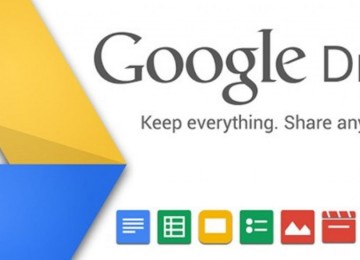


J’adore tes articles, ils sont tellement informatifs !! Je vais essayer au moins d’instaurer les règles 7 et 8, parce que c’est exactement ce que je fais. Chaque fois que je vois qu’il y a un message, je dois regarder. Et bien entendu, la plupart du temps, ce n’est qu’une pub. Merci encore une fois de partager ton savoir.
Bonjour,
J’ai beaucoup apprécié vos conseils. Je suis tout à fait d’accord avec vous quand vous dites qu’il ne faut pas commencer une journée en lisant des emails, parfois ça peut plomber le reste de la journée !
Au plaisir de vous relire.
Loic